学习用PS的3d命令来制作机械感十足的立体字,动感3D字体,艺术字。实例中我们主要学习如何通过3d命令的操作来制作一个立体的艺术字体,通过学习我们可以掌握关于3D字体制作的方法和技巧,为我们以后设计更多个性的立体字打下良好的基础。
效果图:

新建画布,700*500像素,分辨率72,输入PSAHZ

将文字psahz转换为形状
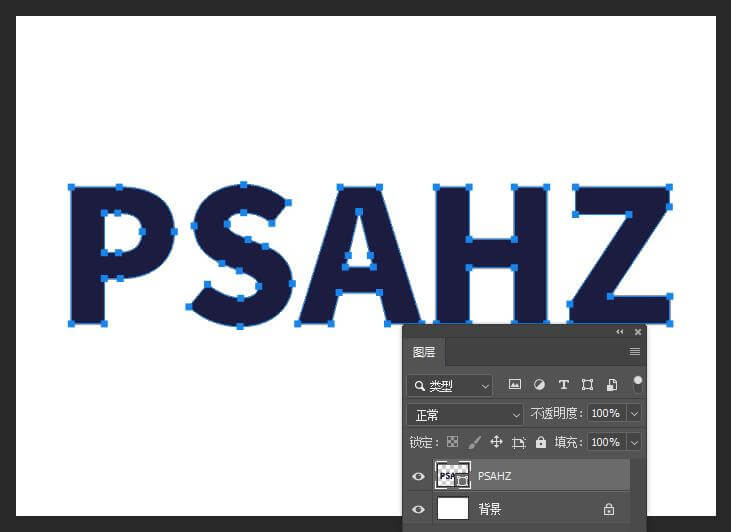
切换到钢笔工具,选择路径模式,然后把路径选择器模式选为从选择中减去。 然后用钢笔从文字形状中移除随机形状。合并形状组件
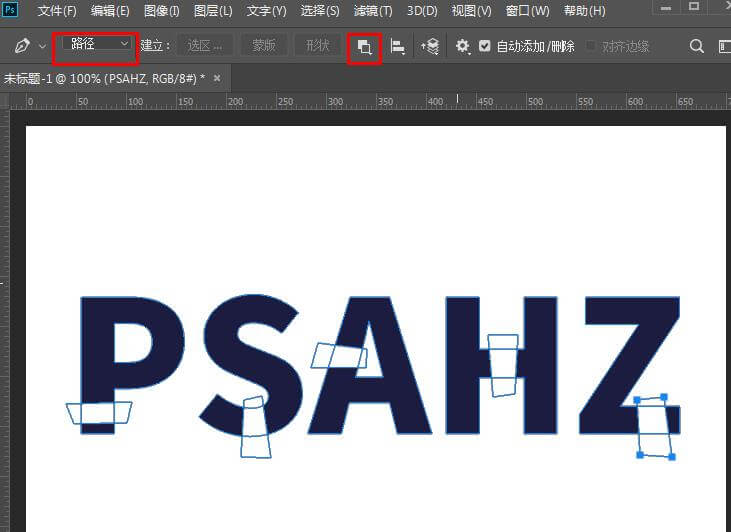
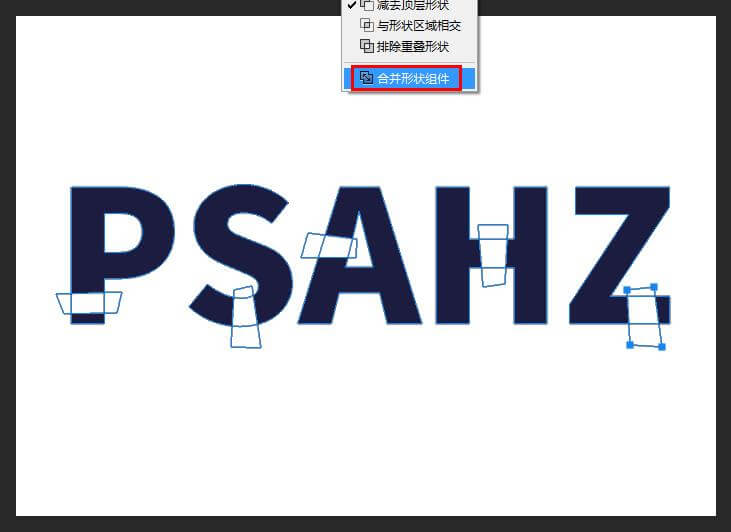
选择直接选择工具,配合变换工具,移动旋转来布置笔画的位置
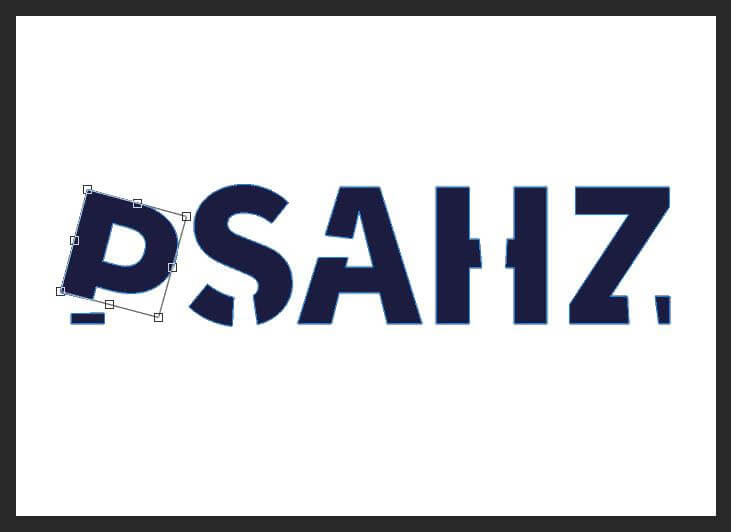
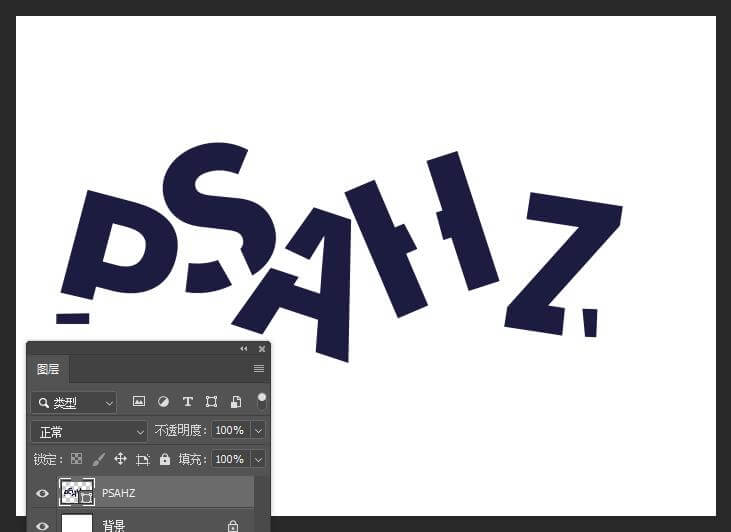
用矩形工具画出部首断开的地方
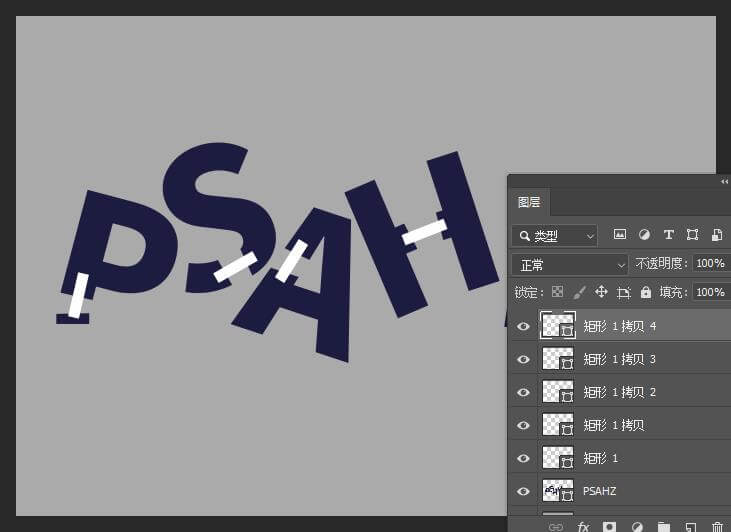
将所以的矩形,合并形状
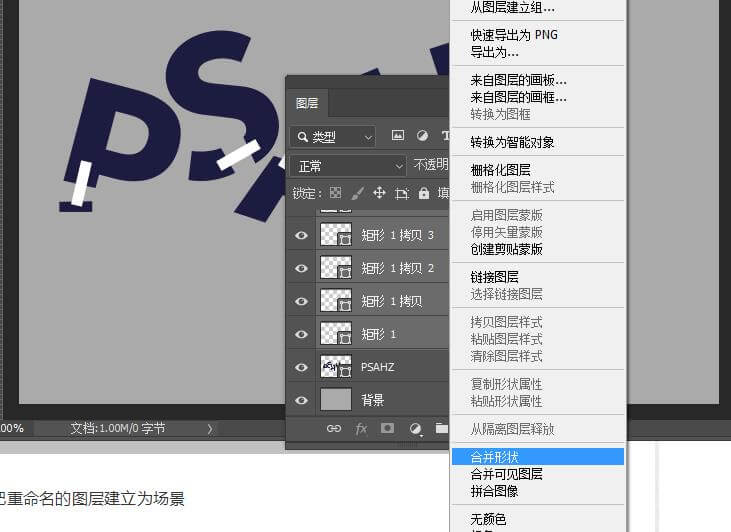
将文字图形与矩形图形,执行3d-从所迁路径新建3d模型,并合并3d图层。
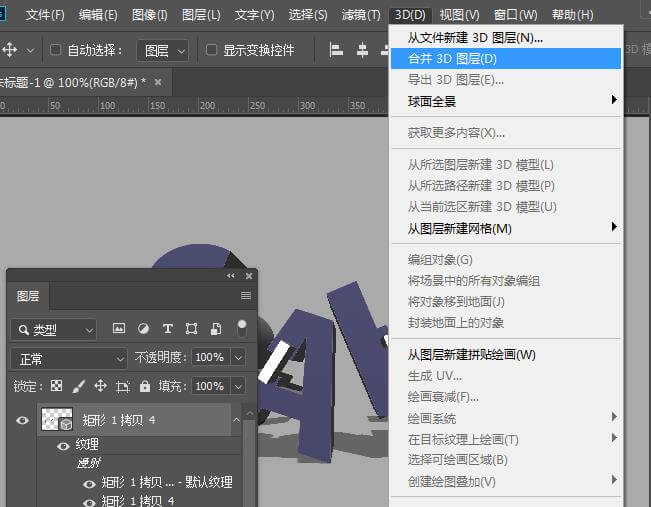
来到3d图层,选择文字psahz,在属性面板凸出深度改为80
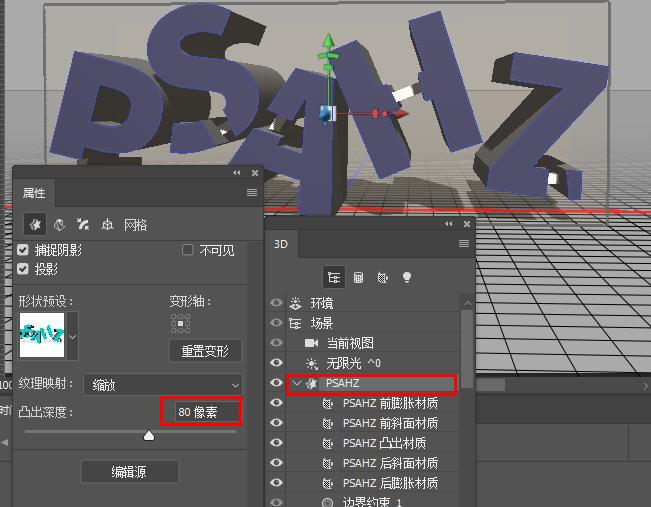
选择如图盖子选项,宽度为5%,等高线,选择半圆
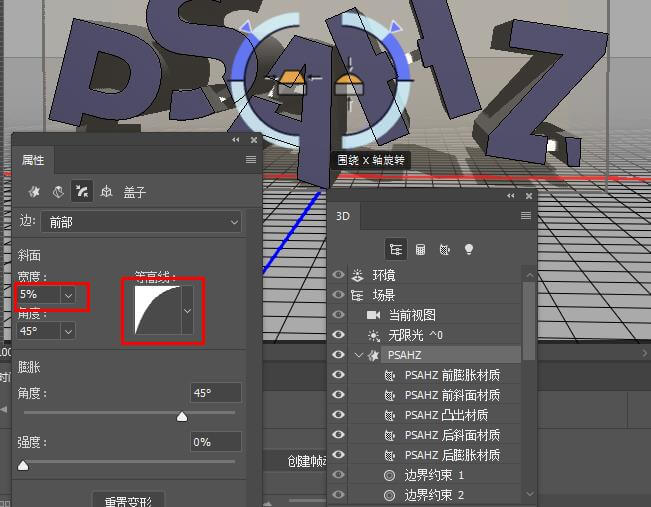
选择矩形,凸出深度为20.79
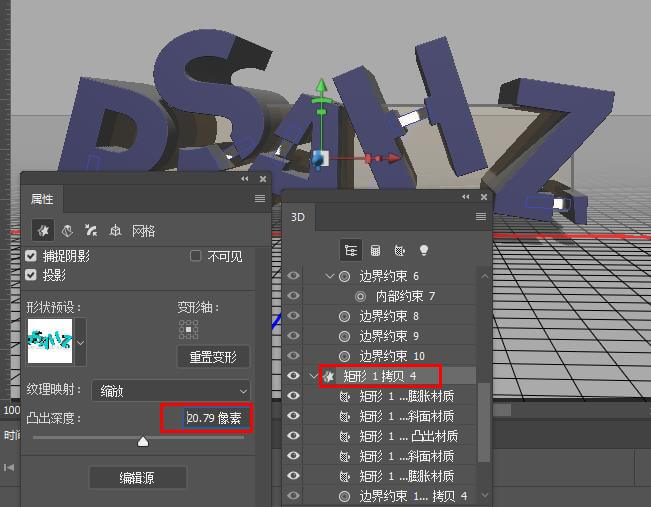
择如图盖子选项,宽度为20%,等高线,选择半圆
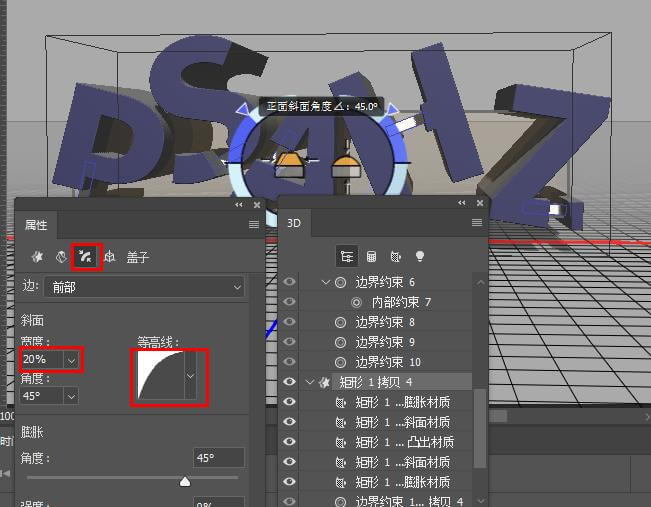
选择3d-将对象移到地面
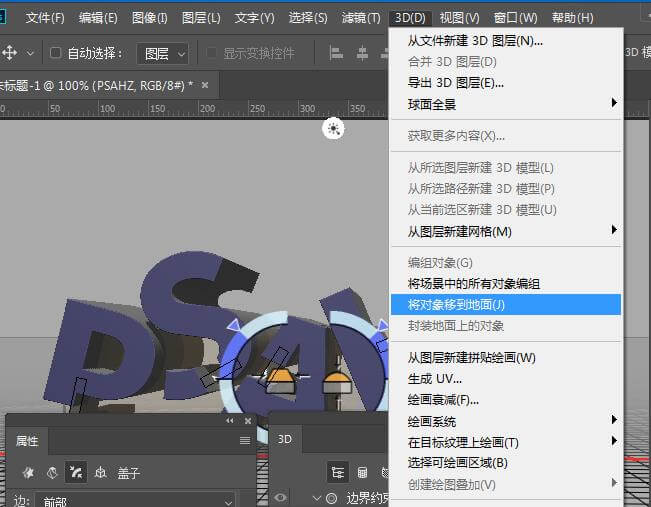
材质部分,选择文字psahz的前膨胀材质,先移去纹理,再设置新的材质效果
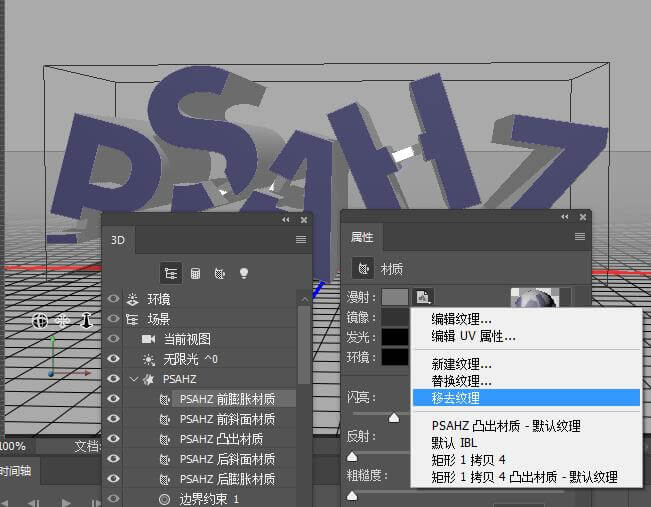
漫射的颜色r:190,g:18, b:18,镜像rgb:51,51,51,发光与环境rgb:0,0,0,
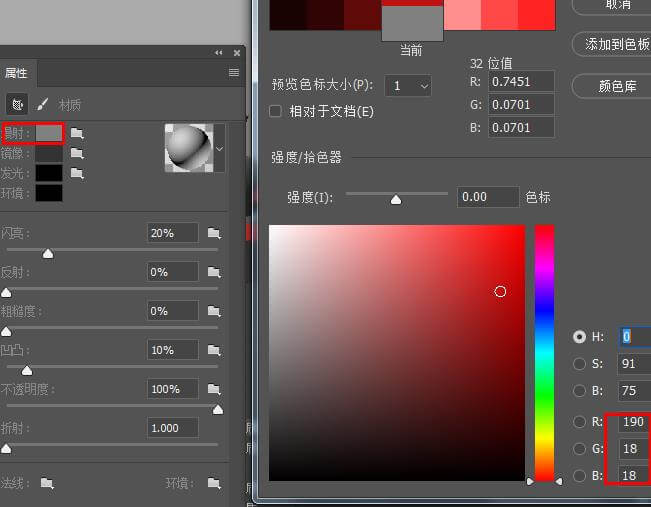
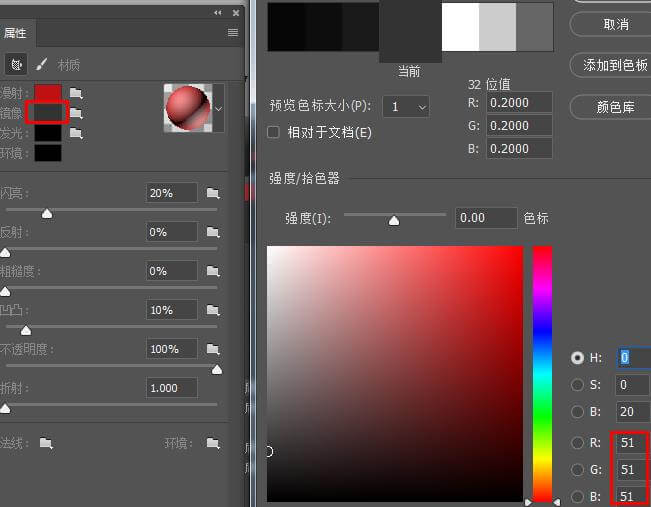
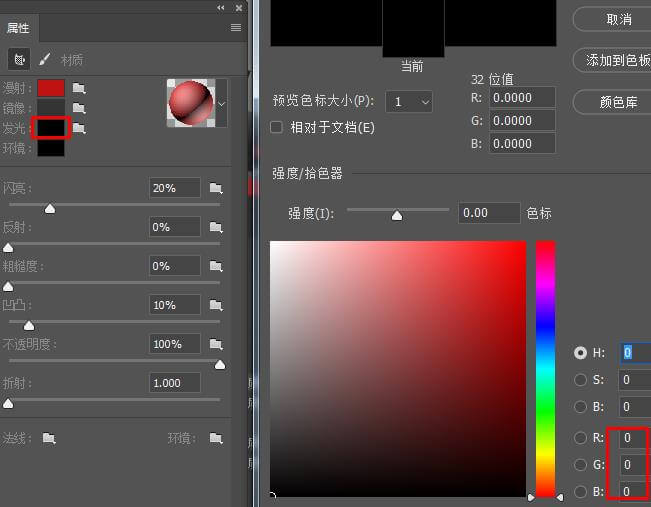
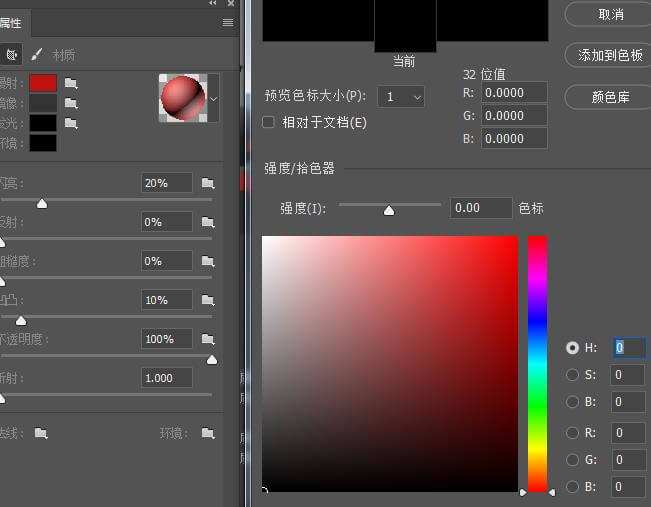
选择矩形设置材质,漫射的颜色rgb:128,128,128,镜像rgb:114,114,114发光rgb:8,8,8,环境rgb:0,0,0
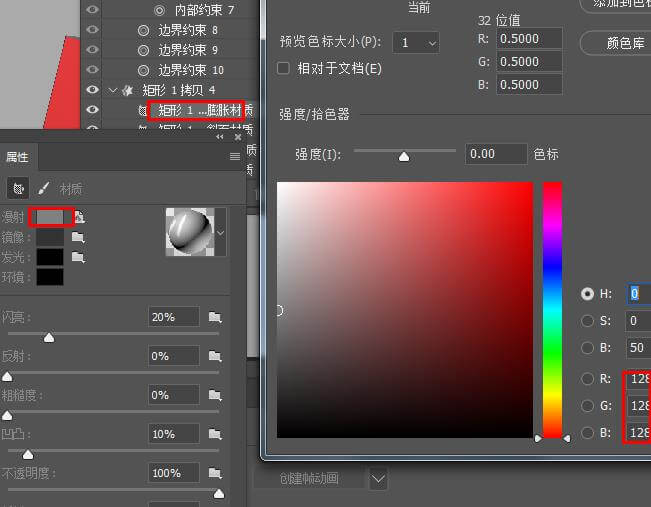
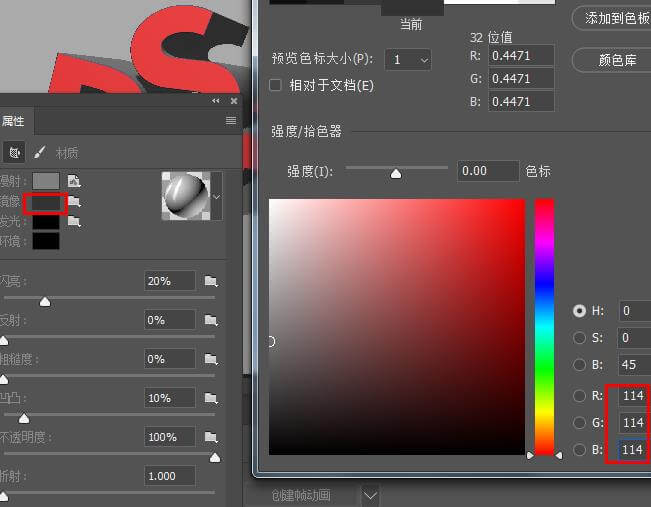
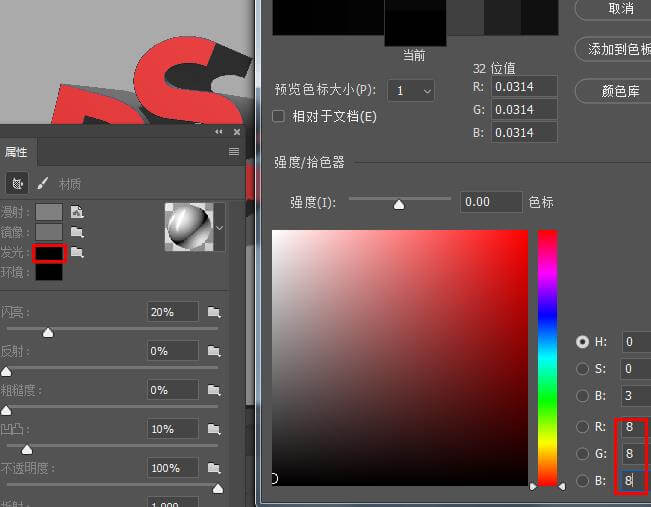
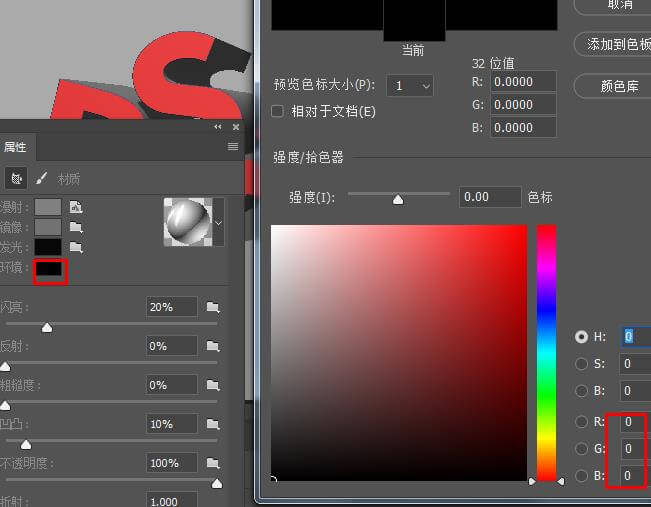
最后3d渲染,转换智能图层,效果完成
